时间:2024-12-26 11:51:00
在日常工作中,我们经常需要在不同的应用之间传输文件,比如将微信上的文件上传到钉钉。无论是因为工作协作的需要,还是为了在不同平台间共享信息,掌握这一技能都能大大提升我们的工作效率。以下是几种常用的方法,帮助你将微信文件上传到钉钉。
1. 打开微信文件:首先,在微信中点击打开你需要发送到钉钉的文件。
2. 选择发送到其他:在文件打开后,找到并点击“发送到其他”选项。
3. 选择钉钉:在弹出的选项中选择“钉钉”,并点击。
4. 选择钉钉好友:链接到钉钉界面后,选择你需要发送文件的钉钉好友。

5. 完成发送:点击发送后,界面会显示微信转发过来的文件,至此,文件已成功发送到钉钉。
1. 找到微信文件:在微信中找到你需要上传的文件,长按文件,在弹出的菜单中选择“其它应用打开”。
2. 保存到钉钉云盘:在新弹出的窗口中选择“保存到钉钉云盘”,并确认“仅一次”。
3. 选择私人盘:进入钉钉云盘后,选择“私人盘”并点击“保存到这里”。
4. 查看文件:在钉钉的私人盘里面即可看到已保存的文件。
1. 打开钉钉文件:首先,在钉钉上打开你想要分享的文件,并在最下方点击“下载”。
2. 下载并打开文件:下载完毕后,点击“打开”。
3. 分享到app:在打开的文件页面,点击“分享到app”,并选择你想要分享的app(如微信)或好友。
1. 打开钉钉协作功能:在钉钉中选择下方的“协作”,然后点击上方的“文档”。
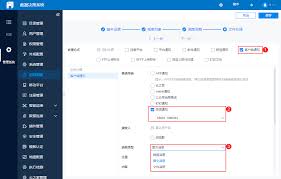
2. 选择文件并分享:在文档页面中,选择你想要发送到微信的文件,并点击右边的“三点图标”。在弹出的窗口中选择“分享”,然后选择分享私密连接中的“微信”。
3. 完成分享:选择一个要分享的微信好友,并点击“分享”。回到微信,即可看到钉钉文件已成功地发送到微信上(此方法为反向操作,但步骤类似,可逆向操作实现微信文件到钉钉的传输)。
通过以上几种方法,你可以轻松地将微信文件上传到钉钉,无论是直接发送、通过云盘保存还是下载后分享,都能满足不同场景下的需求。希望这些方法能帮助你更高效地管理你的工作文件。